
【Instagram】アプリを削除するとデータはどうなる?復旧方法も
Contents[OPEN]
【Instagram】アプリを削除(アンインストール)する方法
アプリをアンインストールしてから再度インストールすると最新のアプリがインストールできるだけでなく、これまで起きていたアプリの不具合やエラーが改善されるメリットがあります。
これからiPhoneとAndroidスマホの異なる端末で、Instagramアプリをアンインストールする手順を説明します。
《iPhone》アプリを削除する方法
最初に取り上げるのはiPhoneです。ホーム画面にあるInstagramアプリを指で押さえ続けましょう。
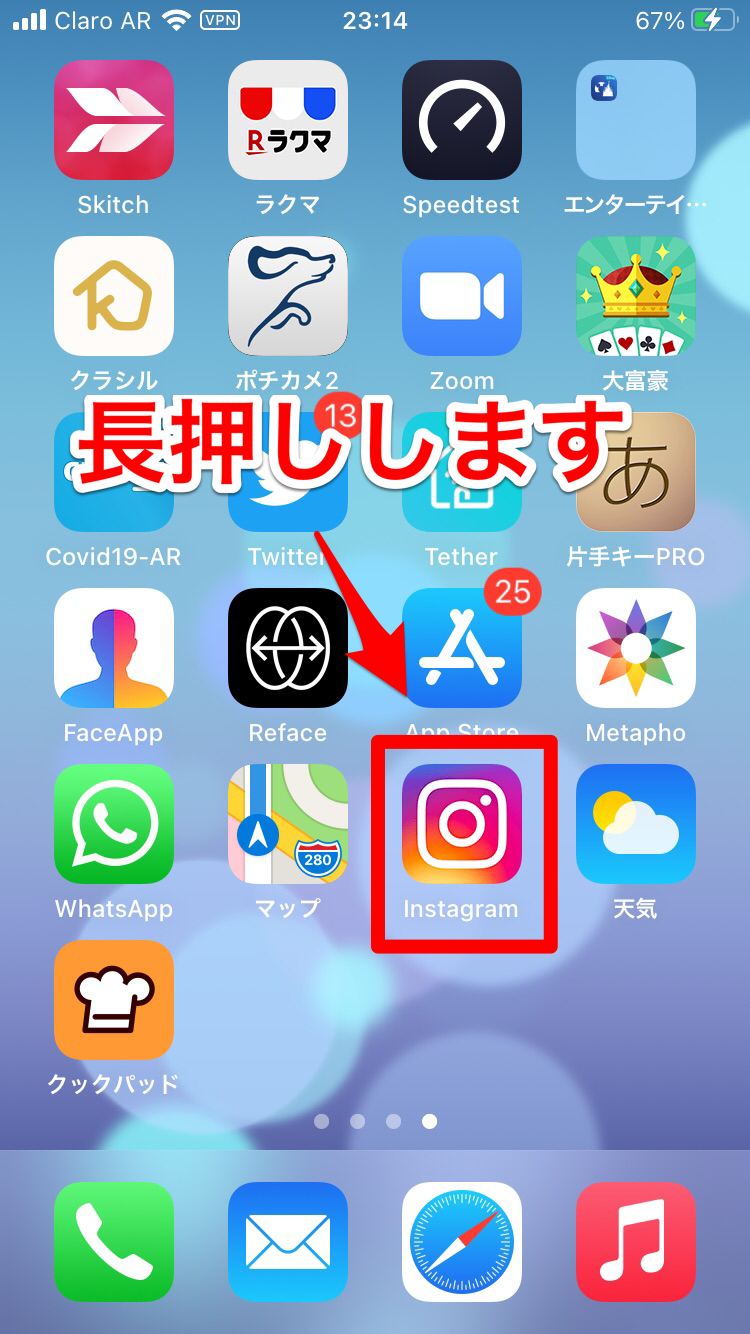
ポップアップが表示されるので「Appを削除」をタップします。
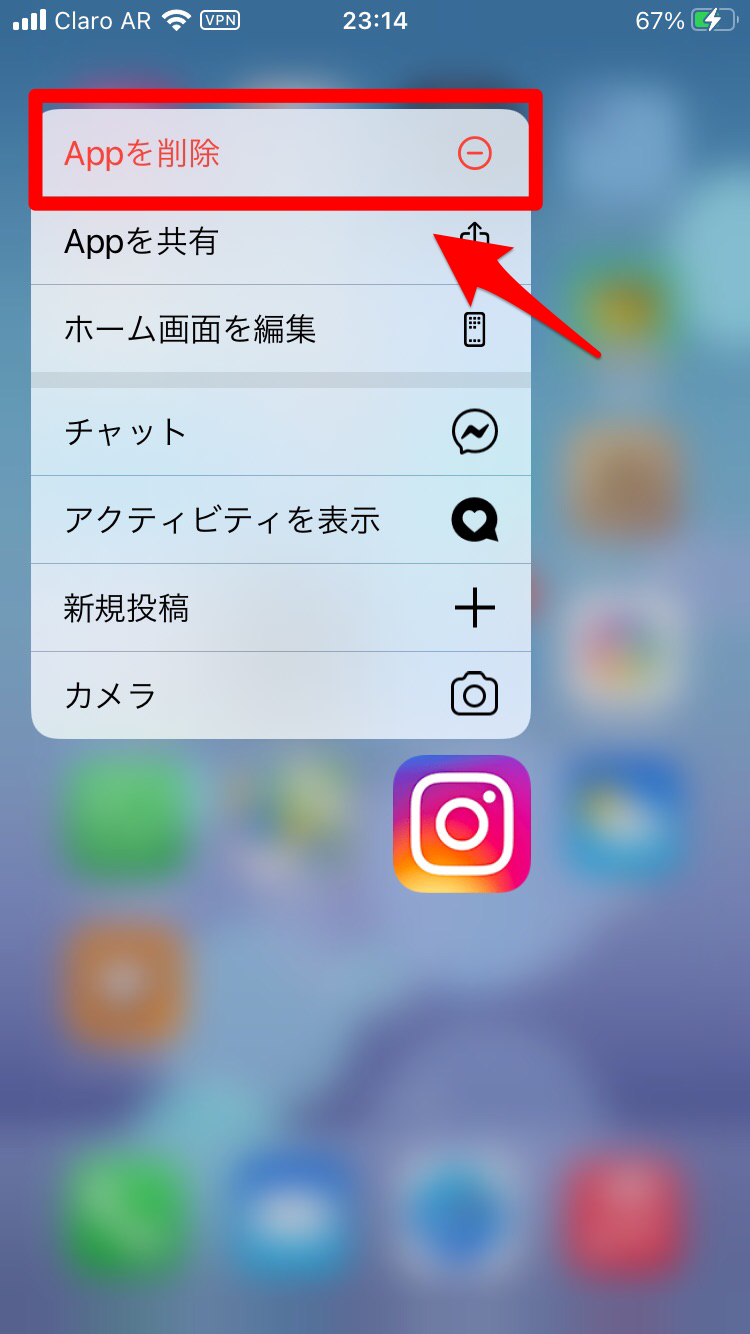
別のポップアップが表示されるので「Appを削除」をタップしましょう。
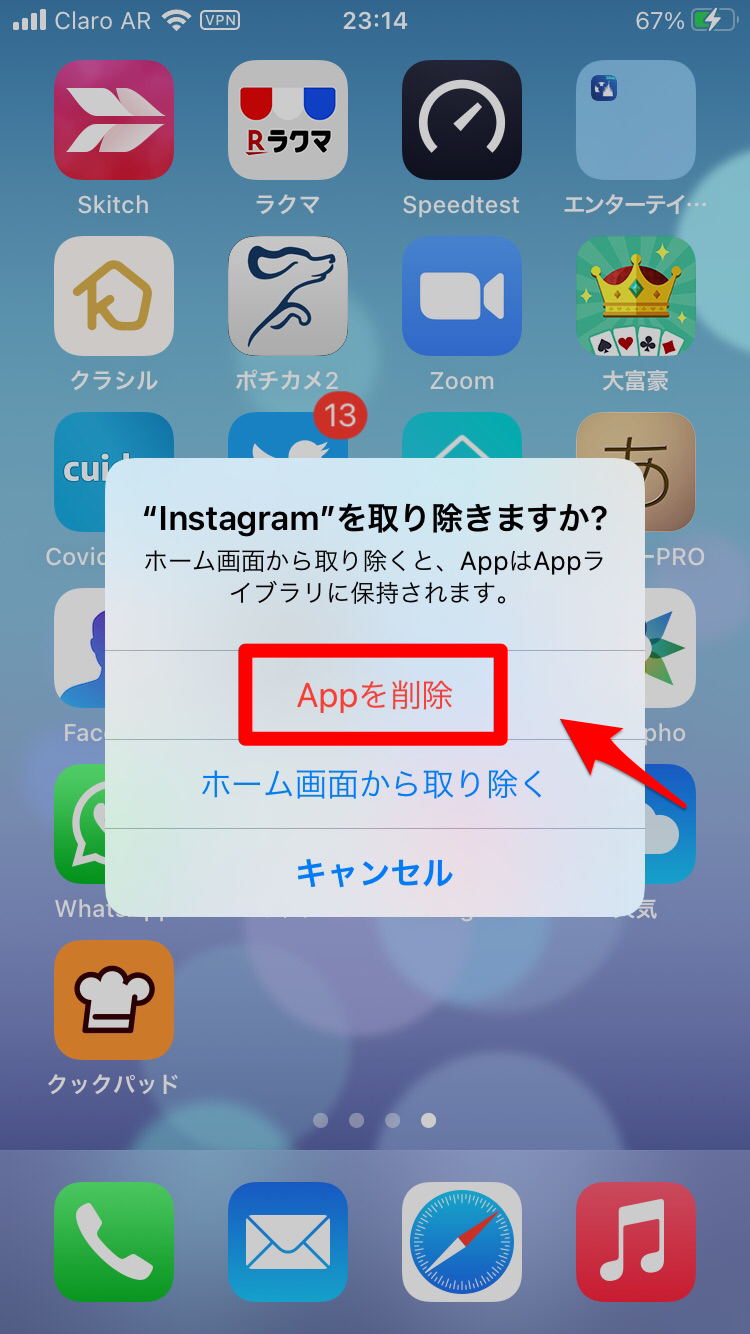
さらに別のポップアップが表示されるので「削除」をタップしましょう。これで削除できます。
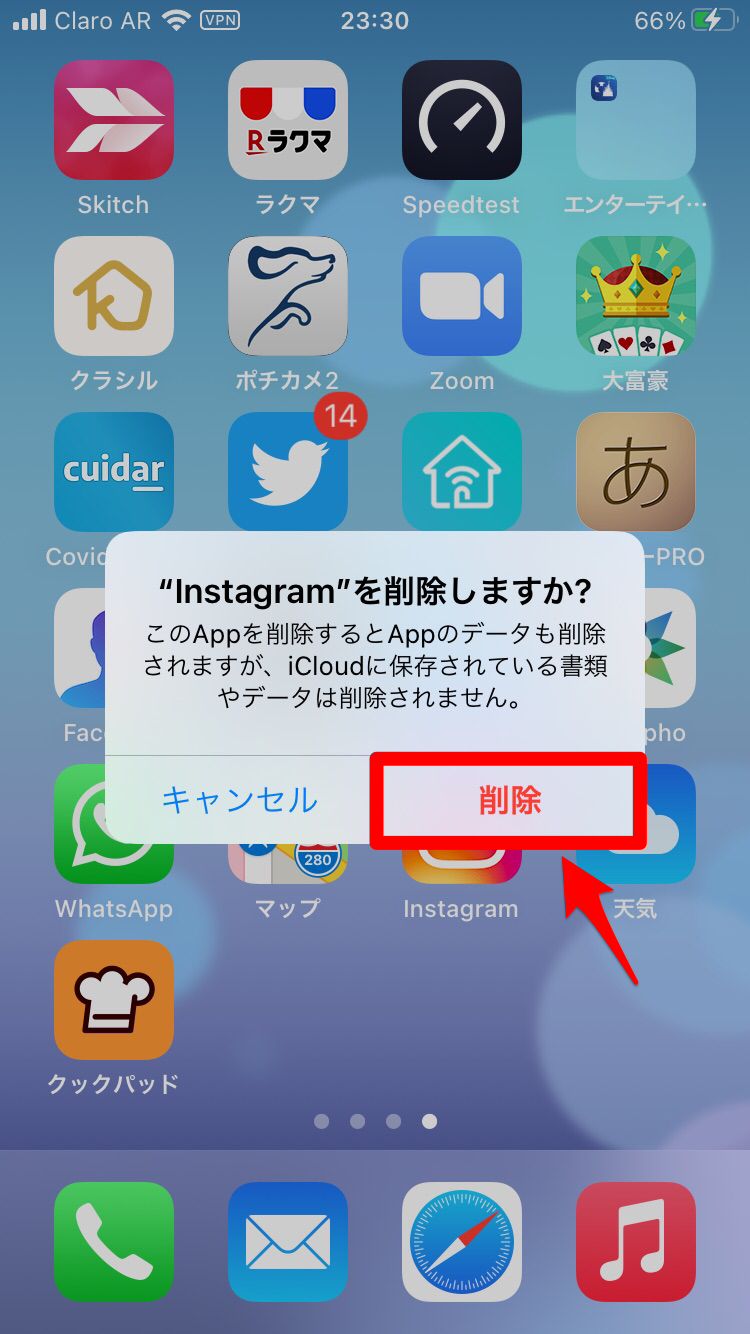
《Android》アプリを削除する方法
続いてAndroidスマホでInstagramアプリを削除する方法を説明します。
ホーム画面にある「設定」アプリを開きましょう。
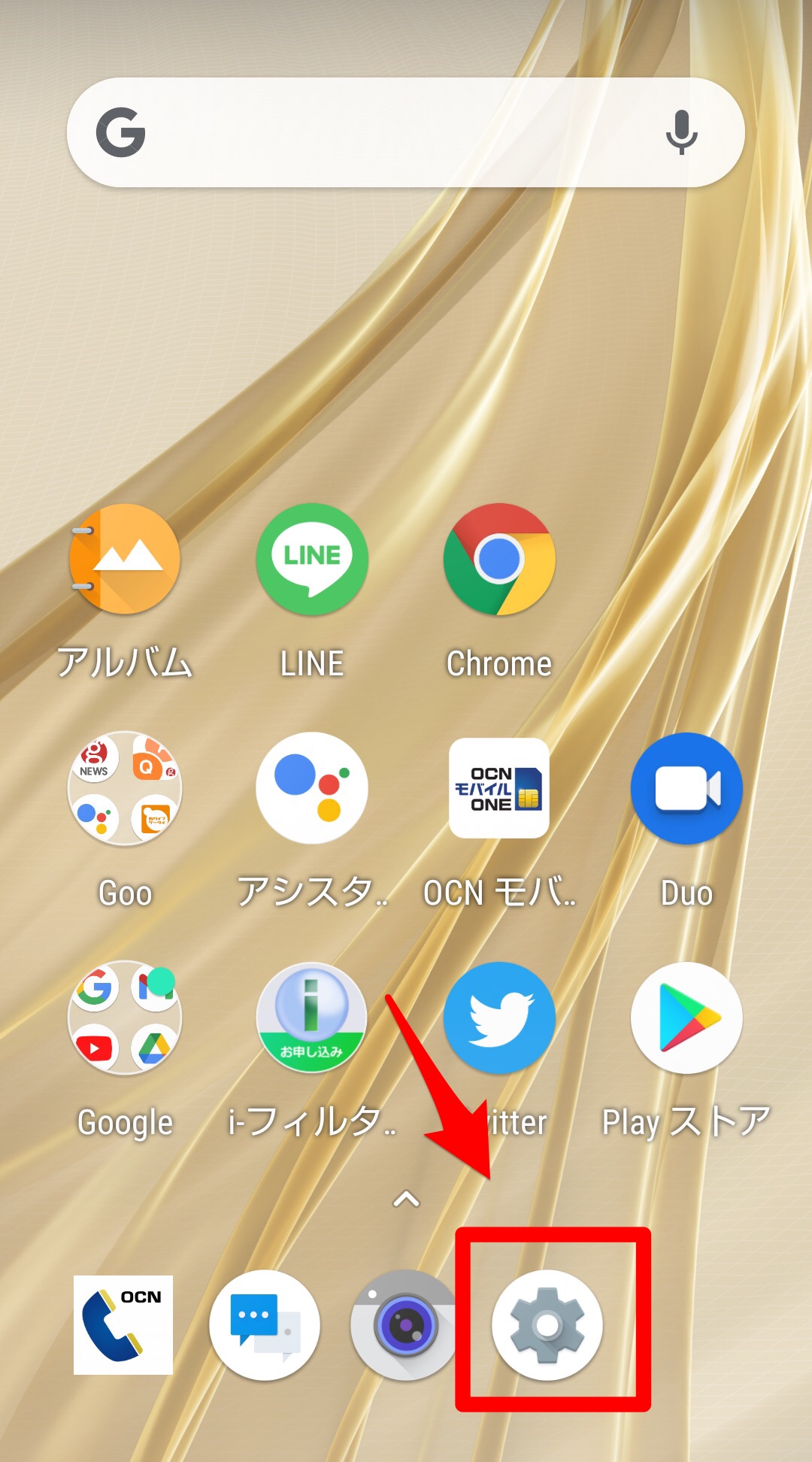
「アプリと通知」をタップします。
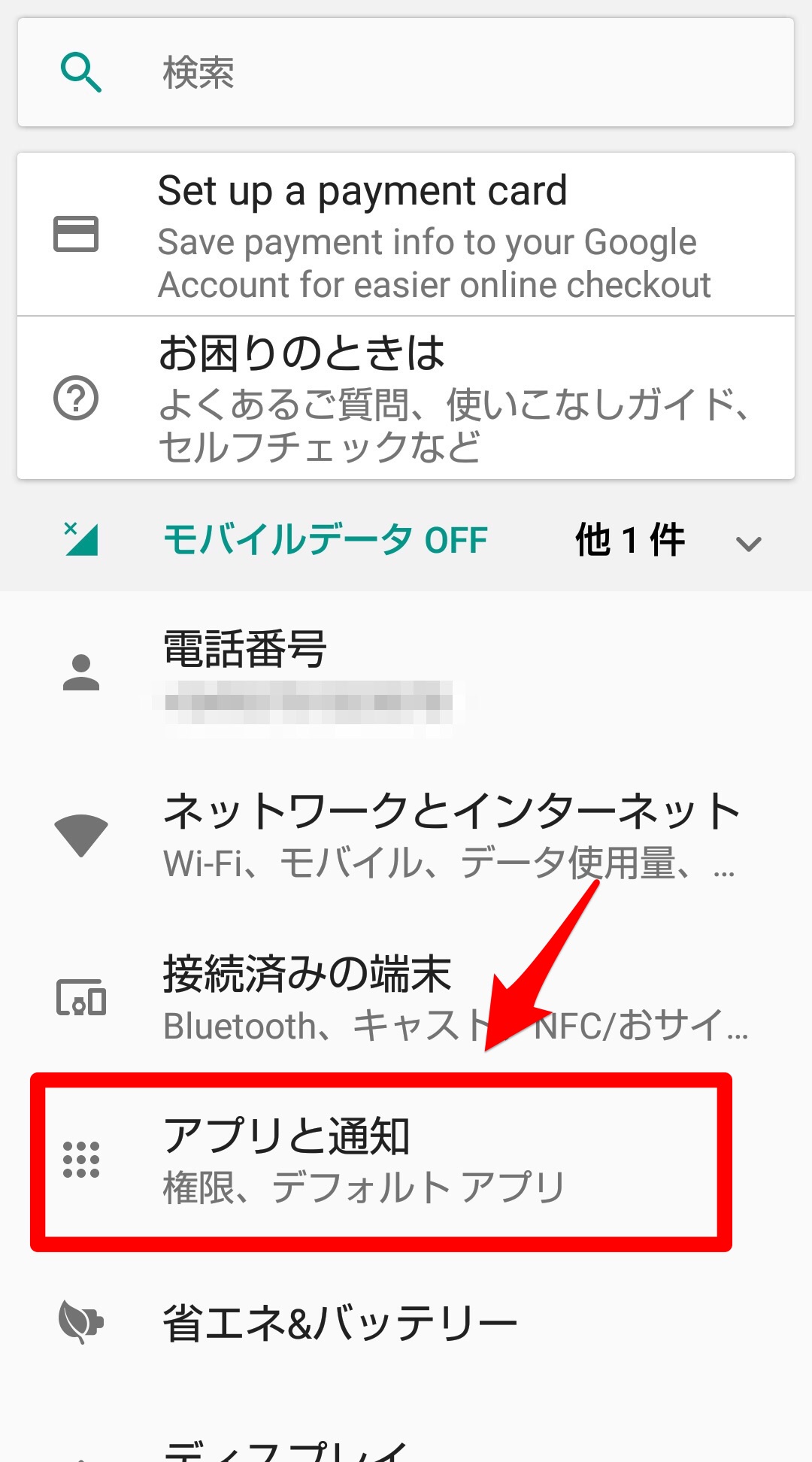
「最近開いたアプリ」にInstagramがあればタップしましょう。もしなければ「…のアプリをすべて表示」をタップし、Instagramを探してタップします。
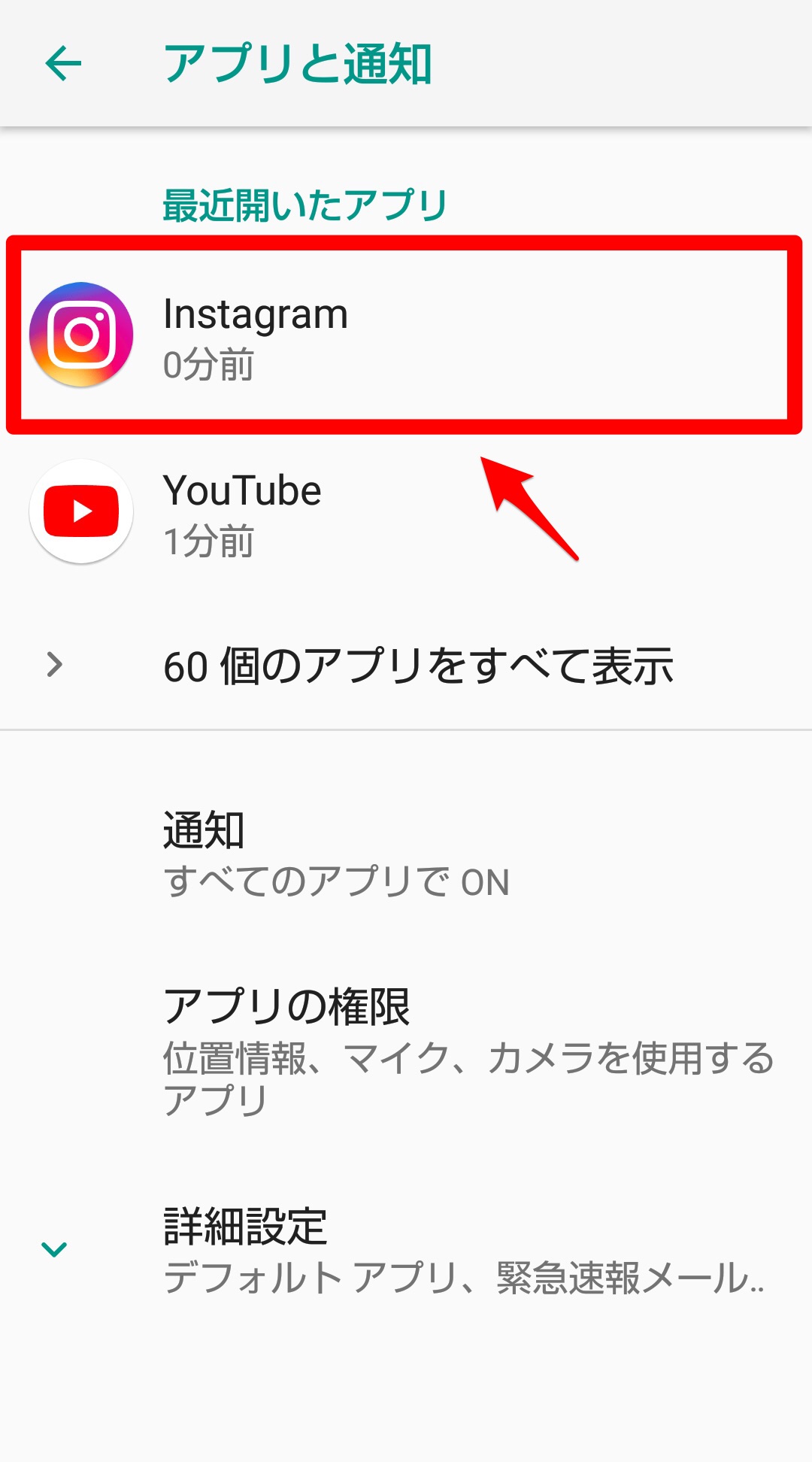
Instagramアプリの詳細設定が行える画面が立ち上がるので「アンインストール」をタップしましょう。これで削除できます。
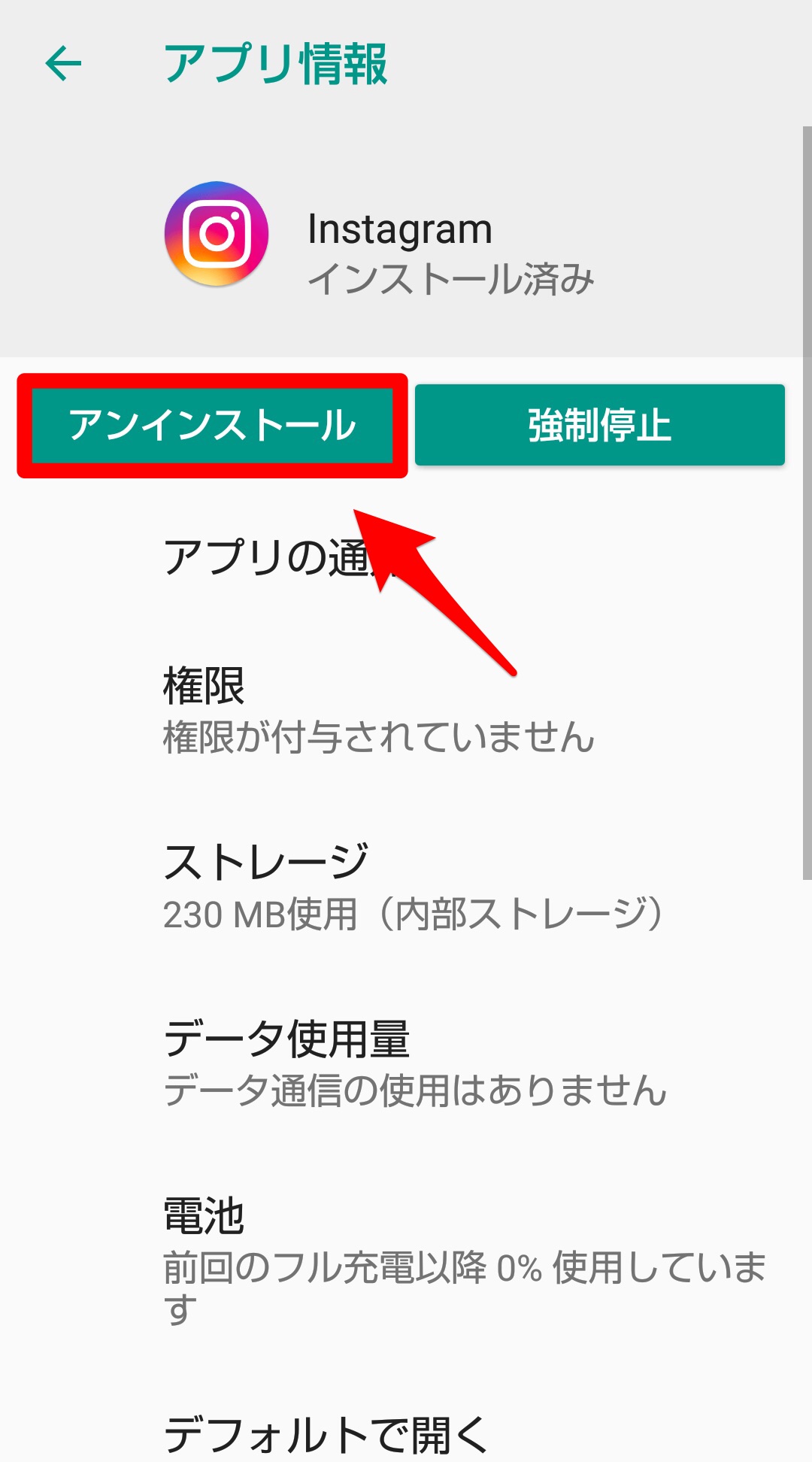
【Instagram】削除(アンインストール)したアプリを再インストールする方法
では次に、実際にInstagramアプリアプリをインストールしてInstagramアカウントが削除されず、すぐに元に戻すことができるかどうかを確認してみましょう。
再インストールして元のアカウントを復元させる方法
先ほどと同じように、iPhoneとAndroidスマホの2つの異なる端末で操作方法を別々に説明していきます。
最初に取り上げるのはiPhoneです。
《iPhone》アプリをインストールする方法
ホーム画面にある「App Store」アプリを開きましょう。
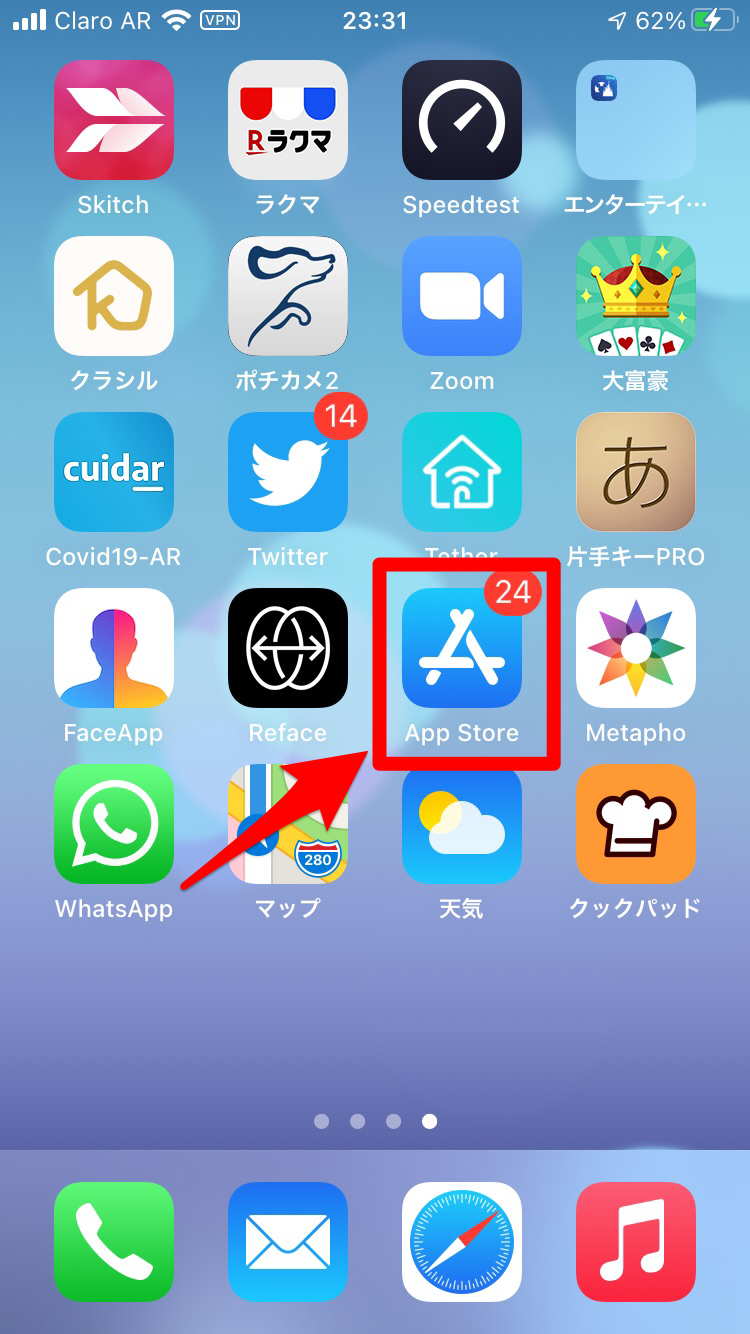
Instagramアプリをインストールしましょう。インストールしたら「開く」と表示されるのでタップします。
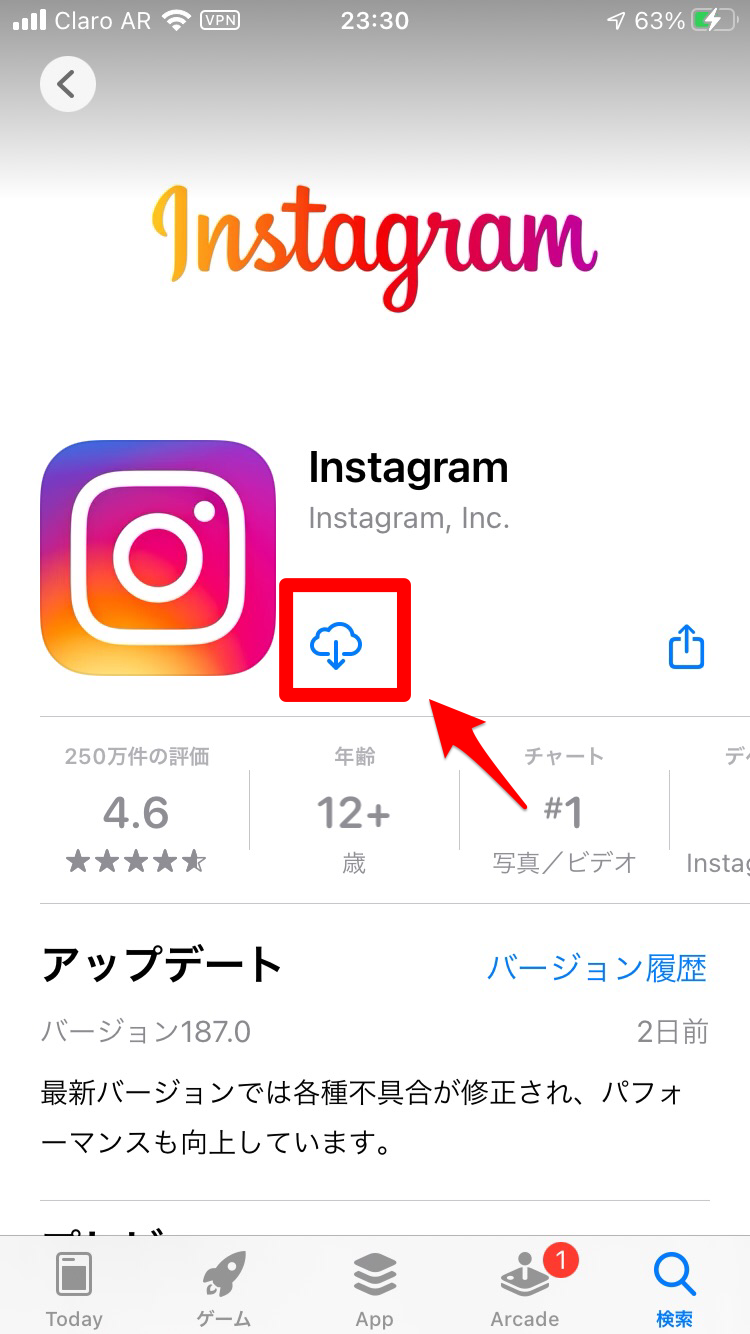
Instagramのログイン画面が立ち上がります。デバイスにこれまでのInstagramアカウントが記憶されているので、ログイン画面にそのことが反映されています。「ログイン」を押せば以前のアカウントのままアプリを使用できます。
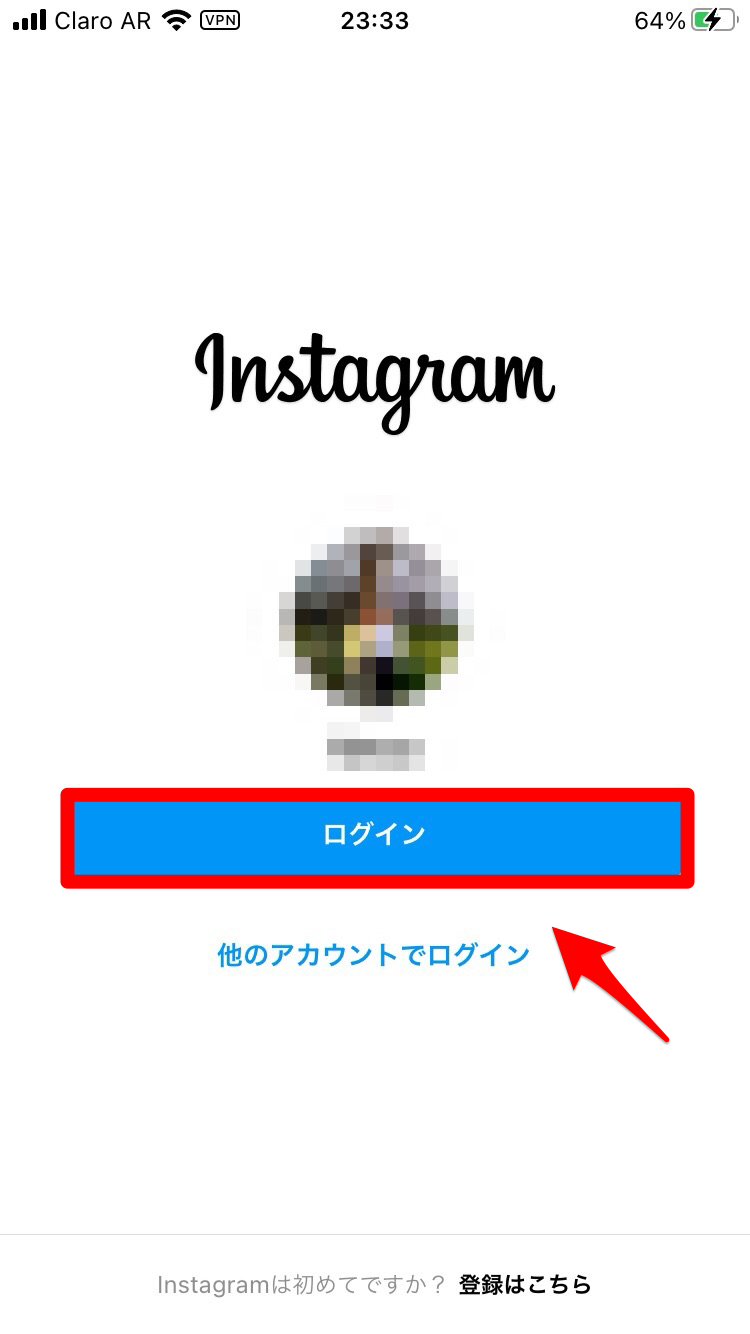
《Android》アプリをインストールする方法
続いてAndroidスマホでの操作方法を説明します。
ホーム画面にある「Google Play」アプリを開きましょう。
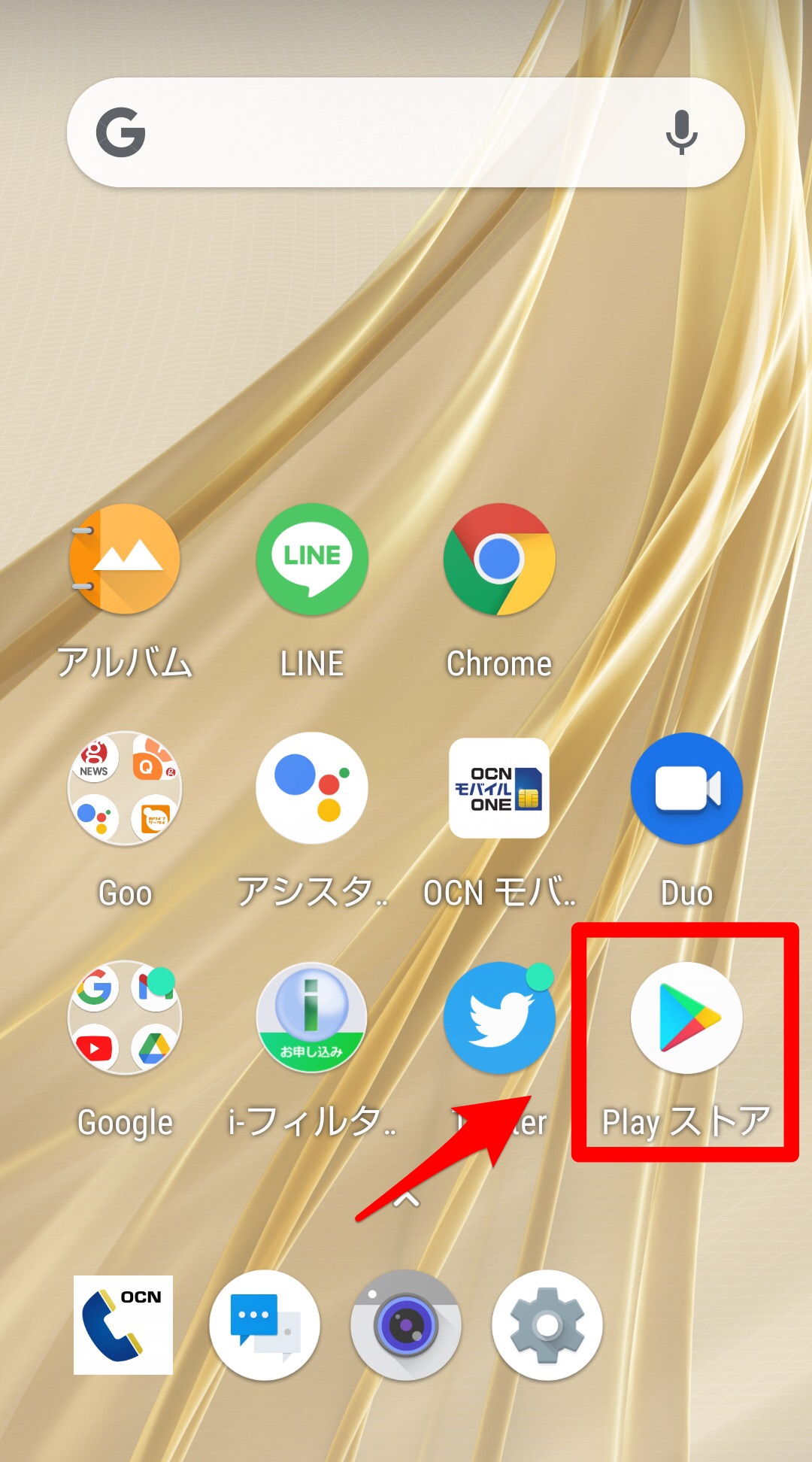
Instagramアプリをインストールしましょう。インストールしたら「開く」と表示されるのでタップします。
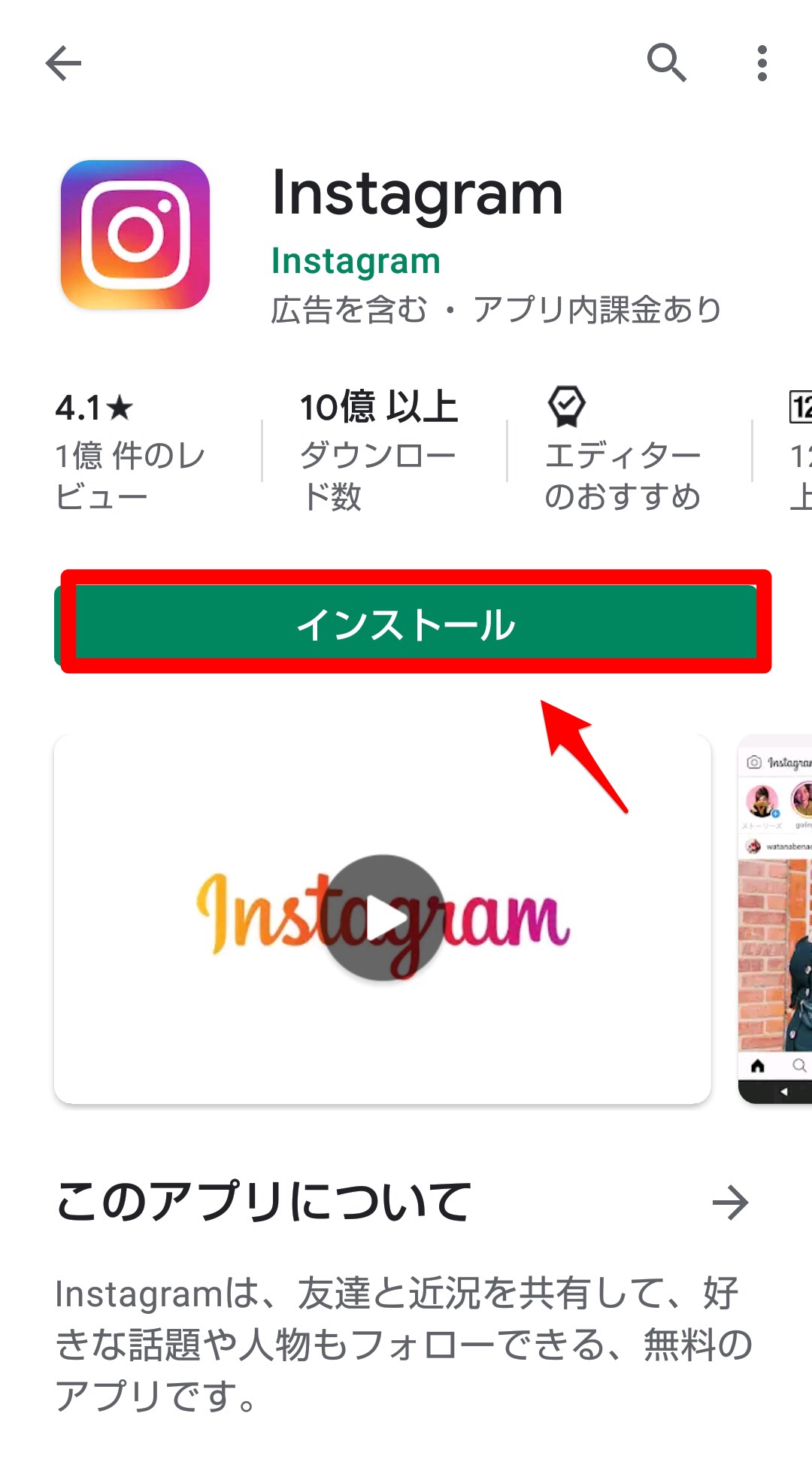
ログイン画面が立ち上がるので、「メールアドレスか電話番号で登録」をタップしましょう。
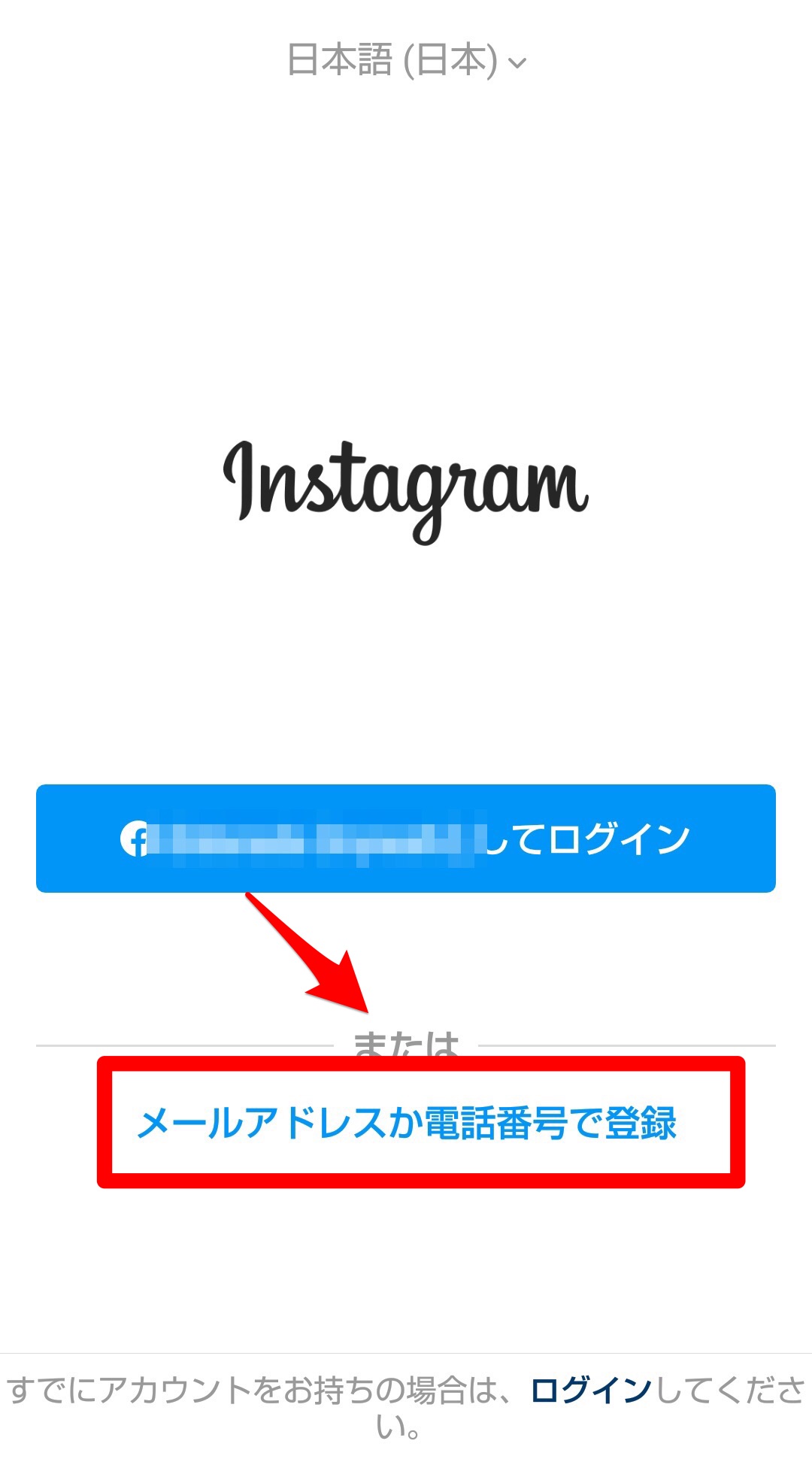
「メール」をタップします。
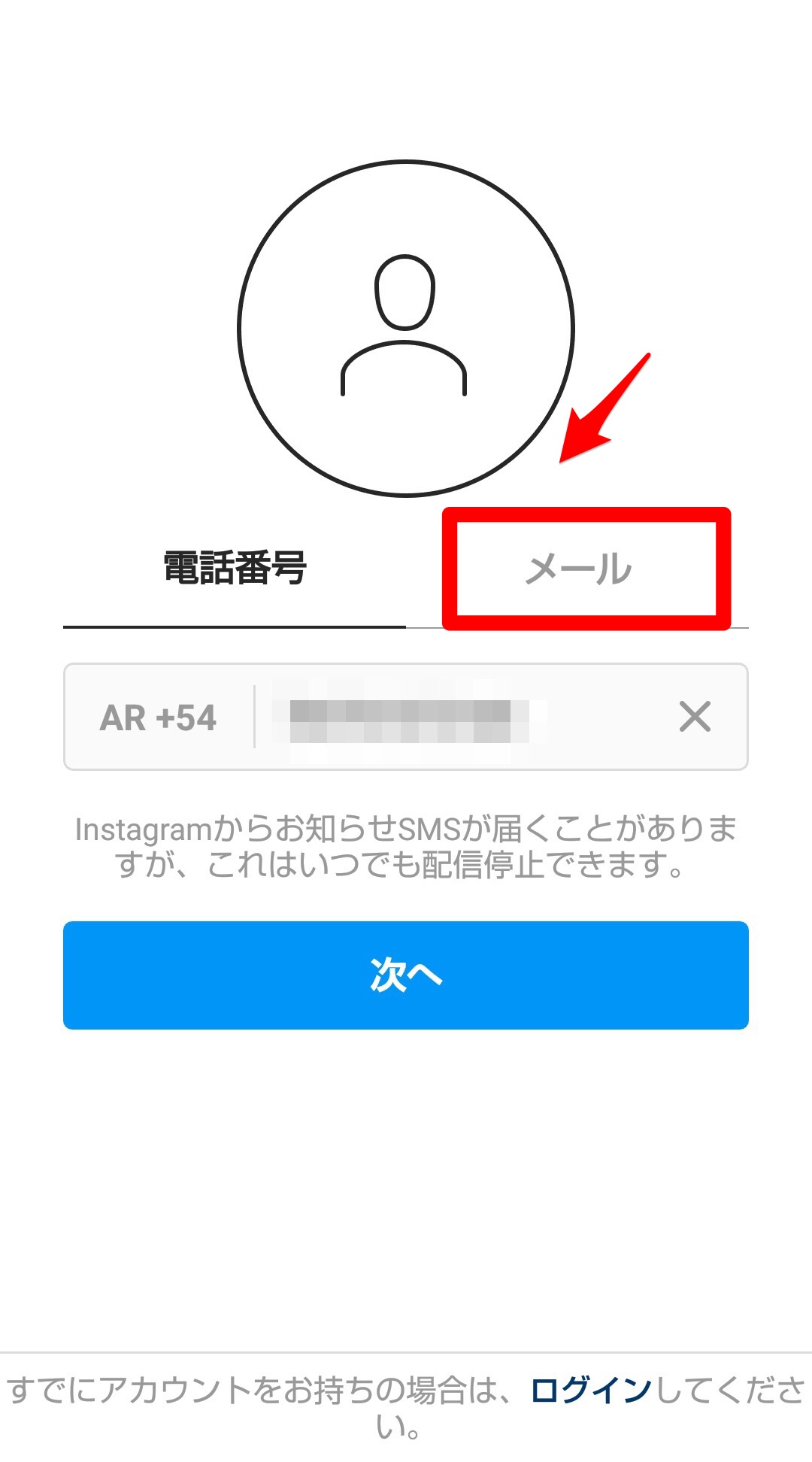
メールアドレスを入力するとスマホが記憶している過去のInstagramアカウントがポップアップされるのでタップしましょう。
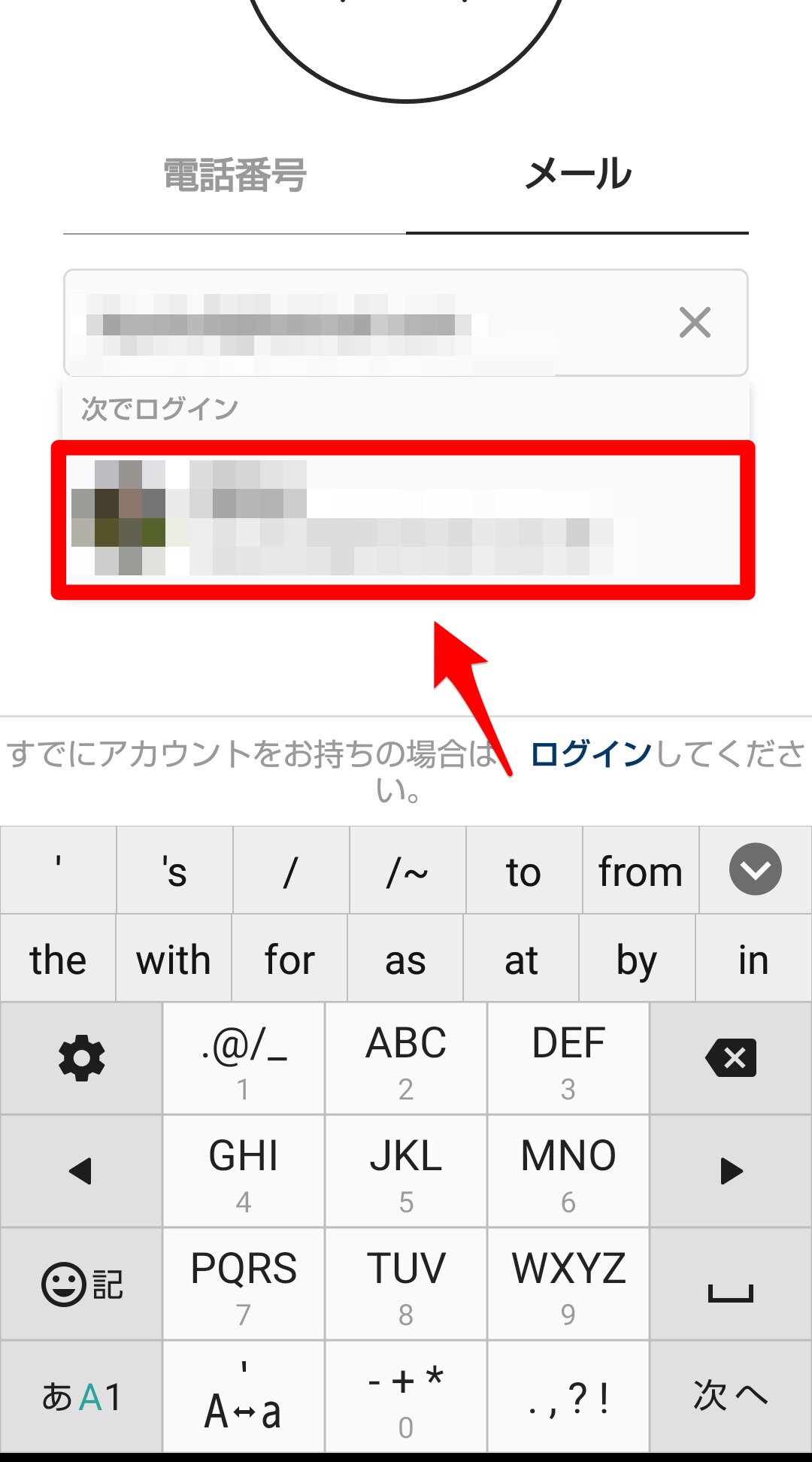
ポップアップが表示されるので「…としてログイン」タップしましょう。これで以前のアカウントのままアプリを使用できます。
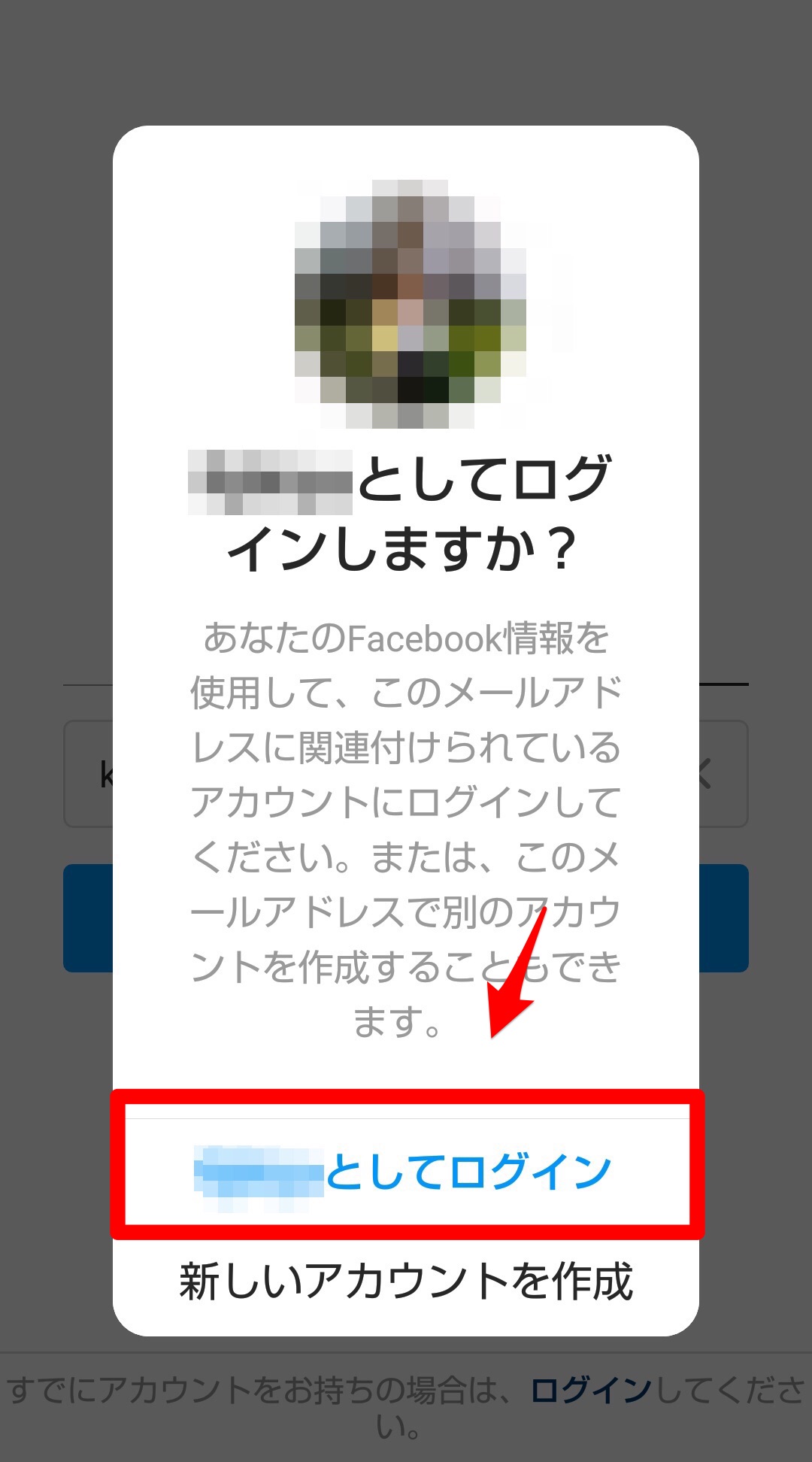
投稿・フォロワー・DMもすべて元通りに使える
アプリのインストール後、自分のアカウントでログインしたので投稿履歴もそのまま表示され、承認したフォロワーもダイレクトメッセージの履歴もそのまま引き継がれているはずです。